Как автоматизировать формы Microsoft Word с помощью пользовательских полей
Microsoft Office Microsoft Word Microsoft Герой / / March 19, 2020
Последнее обновление

Использование настраиваемых полей в Microsoft Word позволяет создавать общие документы, которые можно повторно использовать для различных целей. Вот посмотрите, как их создать и почему вы этого хотите.
Являетесь ли вы студентом или офисным работником, почти у всех есть необходимость время от времени использовать документы. Некоторые задания даже требуют, чтобы вы производили одни и те же буквы, формы или какой-либо другой документ на регулярной основе. Использование пользовательских полей в ваших документах может сэкономить много времени. Вот посмотрите, что они из себя представляют и как их использовать.
Что такое пользовательские поля?
Пользовательские поля позволяют создавать общий документ, который вы можете использовать для других целей. Это позволит вам упростить ваши процессы и сделать вас очень эффективным работником или студентом.
Есть много способов использовать пользовательские поля. Вы можете создать письмо формы с настраиваемыми полями, которые вы можете использовать, чтобы адаптировать его для всех, кому вы его отправляете. Вы можете использовать их для создания опроса или формы сбора данных, которые вы можете использовать повторно независимо от информации, которую вам нужно собрать. Использование такого подхода может сэкономить вам много времени, поскольку вам не нужно будет повторно создавать документы снова и снова.
Как создать пользовательские поля
Использование пользовательских полей в Microsoft Word намного проще, чем вы могли бы ожидать. Первое, что нужно сделать, - это решить, какой документ вы собираетесь создать, и какие слова или фразы вы собираетесь настроить.
Например, допустим, вы хотите создать письмо, которое вы используете для отправки цитат своим клиентам. Вы можете написать письмо один раз, а затем указать области письма, которые хотите настроить.
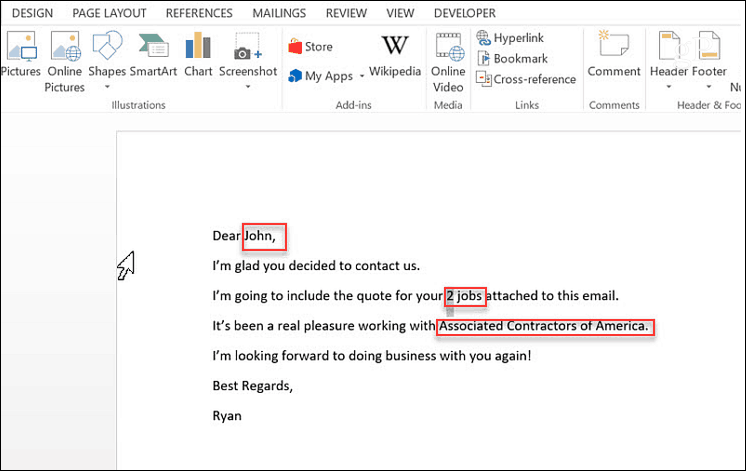
Итак, в этом примере вы захотите создать три пользовательских поля; имя получателя, количество рабочих мест и название компании. Чтобы настроить эти настраиваемые поля, перейдите в меню «Информация» в Word и в правой части экрана щелкните стрелку раскрывающегося списка рядом с Свойства> Дополнительные свойства.

В этом всплывающем окне вы можете добавить поле получателя по имени. Выберите «текст» в качестве типа и значение. щелчок добавлять, а потом Ok.
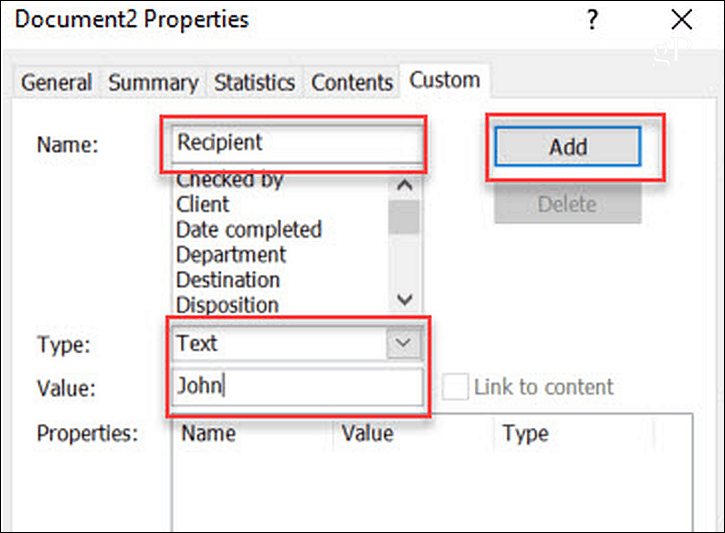
В своем документе вы можете выделить имя «Джон» в вашем оригинальном письме. В меню Word, нажмите на Вставить нажмите раскрывающийся список «Быстрые детали» и выберите «Поля». Во всплывающем окне нажмите на DocProperty под Имена полейи щелкните Получатель (или как вы назвали поле) в Свойство.

Когда вы нажимаете Ok, это обновит наш выделенный текст с полем (и значением поля), которое вы определили. Теперь вы можете вернуться в Расширенные свойства снова и добавьте остальные поля.

Как только вы добавите их все, вы увидите все свои настраиваемые поля, перечисленные в свойства коробка.

Если вы когда-либо вносите какие-либо изменения в значения своих настраиваемых полей, чтобы обновить эти значения в фактическом документе, вам просто нужно щелкнуть правой кнопкой мыши поле и нажать Редактировать поле.
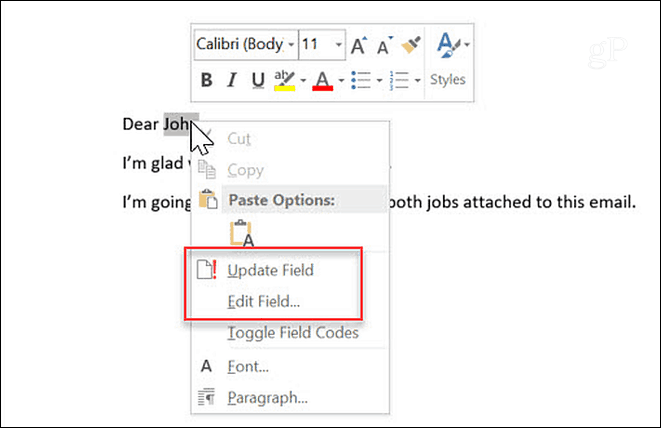
Когда вам нужно написать новое письмо новому получателю, вам не нужно писать письмо с нуля. Просто откройте документ, созданный для последнего получателя, перейдите в область «Дополнительные свойства» и обновите все поля для нового клиента, которому вы отправляете письмо. Обновите значение и нажмите Изменить кнопка.
Это обновит значение в свойства раздел. После того как вы закончили обновление всех настраиваемых полей в Advanced Properties, вы можете вернуться к своему документу, выделить поля и обновить их.

Зачем использовать пользовательские поля?
Использование пользовательских полей - это фантастический способ сократить время, которое вы тратите на написание писем или на отправку любых форм письменных сообщений людям. Если вам нужно делать что-то подобное на регулярной основе, создайте шаблон письма с настраиваемыми полями, и вам больше никогда не придется писать это письмо. Но есть несколько других вариантов их использования.
инвойсирование
Одна вещь, которую должен сделать почти каждый бизнес, это выставлять счета клиентам, для которых вы производите товары или услуги. Если вы малый бизнес, вы не сможете позволить себе бухгалтерское программное обеспечение, которое будет выставлять вам счета, поэтому вам нужно будет создавать счета с нуля.
Многие владельцы малого бизнеса предпочитают использовать Excel или Word для составления счетов. Если вы используете Word, вы можете упростить процесс выставления счетов, сделав каждую позицию в каждом столбце настраиваемым полем. Вам просто нужно создать настраиваемое поле для каждой ячейки, как вы делали это для каждого поля в приведенном выше примере с буквой. Затем создайте свой первый «шаблонный» счет и просто поместите «N / A» в каждую ячейку.

Создав электронную таблицу шаблонов, вы можете определить, с какими ячейками связано каждое настраиваемое поле, щелкнув правой кнопкой мыши текст внутри ячейки и выбрав Редактировать поле.
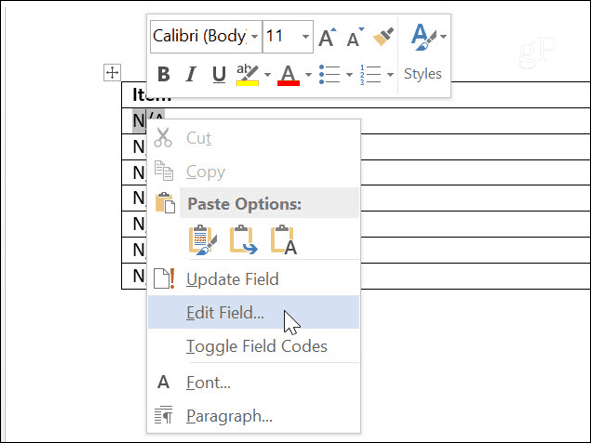
Это позволяет вам выбрать, какое настраиваемое поле будет присвоено этой ячейке. Пройдите через все ячейки и назначьте пользовательские поля таким образом
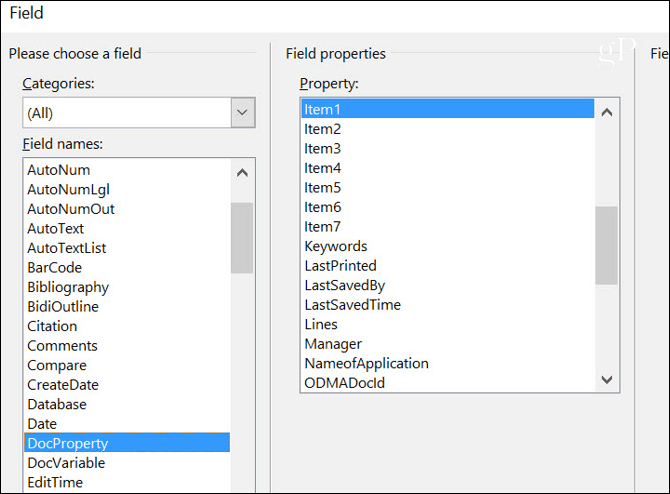
Когда вы закончите, в следующий раз, когда вам нужно будет создать счет-фактуру, вы можете просто открыть свой шаблон и перейти в область «Дополнительные свойства». в изготовленный на заказ На вкладке просто пройдите все настраиваемые поля и заполните значение в соответствии с потребностями выставления счетов за текущий месяц. Это гораздо быстрее и эффективнее, чем оформление всего счета с нуля.

контуры
Еще одна область, которая может быть полезна для экономии времени и повышения эффективности вашей жизни, - это использование пользовательских полей для создания контуров. Этот подход действительно работает, только если вы тот, кто часто составляет стандартную схему с таким же количеством элементов. Что-то вроде учебного плана для профессора колледжа.
В этом случае каждая позиция может быть определена как целое поле. Затем из одного места в Advanced Properties вы можете просто прокрутить вниз и определить свой контур в одном месте. Это позволит вам сохранить общие заголовки и другие области схемы, которые не меняются. И сосредоточиться только на позициях, которые будут другими.

Обзоры
Очень полезный способ использования настраиваемых полей - для создания опросов или анкет. Этот вид документа может состоять из серии вопросов, каждый из которых будет содержать пустую строку.
Существует два подхода к использованию пользовательских форм с таким документом в зависимости от того, что вам нужно сделать. Например, если вы передаете опрос студентам, вы можете определить пустые поля в качестве пользовательских полей. Затем любой, кто заполняет форму, может просто использовать поле Дополнительные свойства, чтобы заполнить свои ответы, все подряд.

Другим вариантом может быть сценарий, в котором учитель часто должен создать тест, состоящий из вопросов и ответов. В этом случае вопросы могут меняться каждый год. Учитель может определить каждый вопрос в качестве настраиваемого поля, и в начале года просто зайдите и обновите вопросы. Это избавляет от необходимости полностью воссоздавать и переформатировать тестовые документы. Форматирование выполняется только один раз. Обновляя пользовательские поля, вы создаете совершенно новый документ без необходимости делать это с нуля.

Информационные Формы
Этот последний вариант использования для пользовательских полей является формой. Если у вас есть какая-то информация, которую вам нужно часто собирать на работе или дома. Вы можете создать такую форму, которая позволяет быстро собирать и документировать эту информацию. Как вы можете видеть, это очень похоже на сценарий опроса, описанный выше, но это будет документ, который вы создадите, который позволит вам многократно собирать одну и ту же информацию снова и снова.
Определив пробелы в этих формах как поля, вы можете просто перейти в Дополнительные свойства и заполнить данные для формы в считанные секунды или минуты. Такой подход может значительно сократить усилия по сбору данных, сэкономив вам (или вашим сотрудникам, которые собирают данные для вас) значительное время.

Вывод
Как видите, настраиваемые поля - это отличный способ сделать себя или свой бизнес более эффективным. Описанные выше варианты использования представляют собой лишь небольшую выборку. Любой тип документа, в котором большая часть документа похожа и изменяются только определенные разделы, является кандидатом для оптимизации с помощью пользовательских полей.
Подумайте, какие документы вы создаете или с которыми работаете каждый день, и вы можете быть удивлены, узнав, как объединение нескольких пользовательских полей может сэкономить вам много времени.



